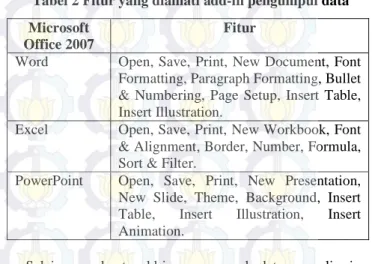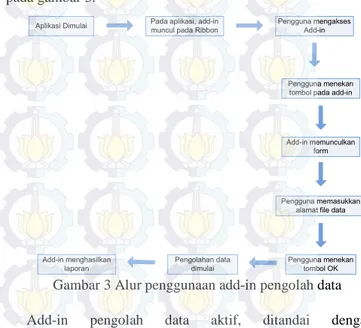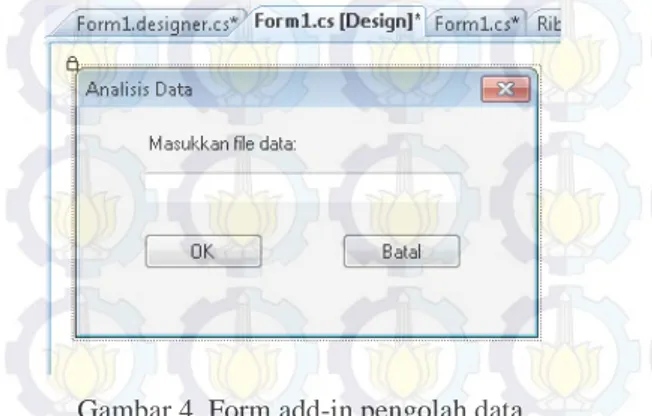Abstrak—Kemampuan seseorang dalam menguasai fitur-fitur yang terdapat pada aplikasi Microsoft Office 2007 dapat dilihat dengan mengetahui aktivitas penggunaannya sehari-hari. Semakin banyak ragam fitur yang digunakan oleh seorang pengguna maka pengetahuan dan kemampuan pengguna tersebut dalam penguasaan aplikasi Microsoft Office 2007 semakin baik. Para peneliti dapat mengumpulkan data penggunaan aplikasi tersebut dengan berbagai metode pengumpulan data, misalnya kuesioner atau wawancara. Akan tetapi metode pengumpulan data tersebut memiliki beberapa kelemahan karena tidak menggambarkan keadaan pengguna yang sesungguhnya.
Untuk mendapatkan data yang menggambarkan penggunaan sesungguhnya dibutuhkan aplikasi yang mampu menangkap aktivitas pengguna secara langsung. Pada penelitian ini, penulis membuat add-in yang berjalan pada aplikasi Microsoft Office 2007. Add-in dibuat dengan menggunakan Visual Studio 2008. Fungsi dari add-in ini adalah untuk mengumpulkan dan mengolah data penggunaan fitur aplikasi Microsoft Office 2007.
Hasil yang didapatkan dari penelitian ini adalah add-in yang mampu mengumpulkan dan mengolah data penggunaan fitur aplikasi Microsoft Office 2007. Selanjutnya data yang dihasilkan oleh add-in ini dapat digunakan untuk berbagai penelitian yang terkait dengan data penggunaan fitur aplikasi Microsoft Office 2007.
Kata Kunci—add-in, data penggunaan fitur, Microsoft Office 2007
I. PENDAHULUAN
plikasi perkantoran merupakan aplikasi yang banyak digunakan oleh berbagai kalangan. Tidak hanya individu, institusi dari berbagai macam bidang juga memanfaatkan aplikasi perkantoran untuk beragam kebutuhan bisnisnya. Penggunaannya yang umum menjadikan aplikasi perkantoran seolah aplikasi yang wajib dimiliki oleh setiap institusi yang menggunakan komputer. Bagi institusi yang ingin mengetahui kemampuan penggunanya dalam pengoperasian aplikasi perkantoran, mereka dapat mengetahuinya dengan mendapatkan data aktivitas penggunaan aplikasi tersebut sehari-hari.
Beberapa metode pengumpulan data yang biasa dilakukan adalah pengisian angket/ kuesioner dan wawancara. Kedua metode pengumpulan data tersebut memiliki kelebihan dan kelemahan[1]. Kedua metode tersebut kadang digunakan bersama untuk saling melengkapi data yang didapatkan. Tabel 1 menunjukkan kelebihan dan kelemahan yang dimiliki metode pengumpulan data tersebut.
Tabel 1 Kelebihan dan Kelemahan Metode Pengumpulan Data Melalui Angket dan Wawancara
Metode Kelebihan Kelemahan
Angket/ kuesioner • Dapat mengumpulkan responden dalam jumlah besar • Responden leluasa menjawab karena tidak terikat sikap mental hubungan pewawancara dan responden
• Jawaban dapat dipikirkan masak-masak karena tidak terikat waktu
• Data lebih mudah dianalisis
• Terbatas pada fakta yang diketahui responden
• Angket bisa diisi orang lain
• Terbatas kepada orang yang melek huruf
Wawancara • Tidak terbatas usia dan kemampuan membaca
• Data obyektif karena dilakukan secara tatap muka
• Data didapatkan langsung dari sumber data • Bertujuan memperbaiki hasil observasi dan angket • Fleksibel dan dinamis karena pertanyaan dapat dijelaskan jika kurang dimengerti • Butuh banyak waktu, tenaga, dan biaya • Faktor bahasa mempengaruhi data yang didapatkan • Sering dilakukan secara bertele-tele • Menuntut kesediaan responden untuk bekerja sama dengan pewawancara • Menuntut penyesuaian diri antara responden dan pewawancara secara emosional • Hasil wawancara tergantung pada kemampuan pewawancara dalam menggali dan menafsirkan jawaban
PEMBUATAN ADD-IN SEBAGAI PENGUMPUL DAN PENGOLAH
DATA PENGGUNAAN FITUR APLIKASI MICROSOFT OFFICE 2007
Lambertus Wahyu Hermawan -- Apol Pribadi Subriadi -- Sholiq
Jurusan Sistem Informasi, Fakultas Teknologi Informasi, Institut Teknologi Sepuluh Nopember,
E-mail: lambertus.wahyu@yahoo.co.id
Agar penelitian yang dilakukan mendapatkan hasil yang baik, maka data yang dikumpulkan pun harus data yang baik. Syarat data yang baik adalah objektif, representatif, kesalahan baku kecil, tepat waktu, dan relevan[2]. Maksud dari data yang objektif adalah data sesuai dengan keadaan sebenarnya. Representatif artinya data mewakili objek yang diamati. Kesalahan baku kecil artinya tingkat ketelitian pengumpulan data tinggi. Maksud data yang tepat waktu adalah data digunakan untuk menyelesaikan permasalahan dalam kurun waktu yang sesuai. Relevan artinya data memiliki hubungan dengan masalah yang akan dipecahkan.
Melihat beberapa poin mengenai kelemahan pada masing-masing metode pengumpulan data, terdapat beberapa hal yang memiliki kemungkinan mempengaruhi data yang didapatkan. Keterbatasan pengetahuan responden dan kemampuan pewawancara dalam menafsirkan jawaban mempengaruhi besarnya kesalahan baku pada data. Pengisian kuesioner yang diserahkan pada orang lain dan faktor mental saat wawancara mempengaruhi objektivitas data dan fungsinya sebagai representasi keadaan sebenarnya. Hal inilah yang menyebabkan kedua pengumpulan data tersebut memerlukan persiapan yang matang dalam pelaksanaannya.
Metode pengumpulan data lainnya yang dapat dilakukan adalah melalui pengamatan secara langsung atau observasi. Metode ini adalah cara yang baik digunakan karena menjaga data dalam keadaan baik untuk diteliti. Dengan pengamatan langsung ini, data yang didapatkan objektif dan memiliki kesalahan baku yang kecil. Namun, metode ini memiliki kelemahan yaitu pada keterbatasan pengamatnya. Misal, adanya pengamatan yang terlewat atau ketidakmampuan pengamat dalam menangkap data yang ada.
Untuk penelitian dengan objek penelitian berupa aktivitas penggunaan fitur aplikasi perkantoran, pengumpulan data dapat dilakukan dengan menggunakan add-in. Pengumpulan data dengan menggunakan add-in ini memiliki kelebihan yaitu proses pencatatannya yang dilakukan sejak awal aplikasi dijalankan sehingga tidak ada aktivitas yang terlewat. Proses pengumpulan data yang berjalan secara background menjadikan pengguna aplikasi dapat melakukan aktivitasnya tanpa terganggu proses pengumpulan data yang dilakukan add-in. Hal ini menjadikan penggunaan add-in sebagai pengumpul data serupa dengan observasi. Metode serupa juga pernah dilakukan pada penelitian tentang penggunaan perangkat lunak dan internet yang dilakukan oleh Judd dan Kennedy[3]. Kemampuan pengamat tergantung pada kemampuan add-in dalam mencatat aktivitas penggunaan yang ada. Akan tetapi, saat ini belum ada add-in aplikasi perkantoran yang memiliki fungsi sebagai pengumpul data sebagaimana yang telah dijelaskan. Oleh karena itu, melalui penelitian ini, penulis membuat add-in tersebut.
Pada penelitian ini, penulis membuat add-in yang berjalan pada aplikasi Microsoft Office 2007. Maksud Microsoft Office 2007 pada penelitian ini adalah Microsoft Word, Excel, dan PowerPoint 2007. Pembatasan ini dikarenakan Microsoft
Office 2007 menjadi aplikasi perkantoran yang saat ini banyak digunakan[4]. Add-in mencatat aktivitas pengguna terhadap beberapa fitur yang ada pada aplikasi tersebut. Penulis mengambil contoh penggunaan add-in ini adalah untuk institusi pendidikan, sehingga fitur-fitur yang dimaksud penulis pada penelitian ini dibatasi pada fitur yang biasa digunakan oleh orang yang bekerja di bidang pendidikan, atau dengan kata lain adalah guru.
Add-in yang berjalan pada aplikasi Microsoft Office dapat dibuat dengan menggunakan Visual Studio. Di dalam development tool ini terdapat project template Office Add-In yang kemudian dapat dikembangkan sesuai dengan kebutuhan. Pada penelitian ini, penulis membuat add-in memiliki fungsi mencatat aktivitas penggunaan fitur pada aplikasi Microsoft Office. Wujud dari pencatatan yang dihasilkan add-in tersebut adalah berupa nilai yang menggambarkan banyaknya penggunaan pada masing-masing fitur yang diteliti. Nilai-nilai tersebut dikumpulkan untuk kemudian disimpan ke dalam sebuah file berekstensi .csv. Penulis membuat add-in tersebut menggunakan Visual Studio 2008.
Pada masing-masing aplikasi, baik Microsoft Word, Excel, maupun PowerPoint, terdapat fitur yang beraneka ragam. Fitur yang tampak pada Ribbon adalah sebagian dari keseluruhan fitur yang dimiliki. Penulis mencontohkan beberapa fitur yang digunakan oleh guru untuk diamati oleh add-in pengumpul data yang akan dibuat. Penentuan fitur ini dilakukan penulis melalui pengamatan pada beberapa tugas guru selama menggunakan aplikasi perkantoran yang ada. Fitur-fitur yang diamati tersebut sebagaimana yang ditunjukkan pada tabel 2.
Tabel 2 Fitur yang diamati add-in pengumpul data Microsoft
Office 2007
Fitur
Word Open, Save, Print, New Document, Font Formatting, Paragraph Formatting, Bullet & Numbering, Page Setup, Insert Table, Insert Illustration.
Excel Open, Save, Print, New Workbook, Font & Alignment, Border, Number, Formula, Sort & Filter.
PowerPoint Open, Save, Print, New Presentation, New Slide, Theme, Background, Insert Table, Insert Illustration, Insert Animation.
Selain membuat add-in pengumpul data, penulis juga membuat add-in pengolah data yang berfungsi menampilkan informasi yang dimiliki data tersebut. Add-in pengolah data ini mendapatkan input berupa file berekstensi .csv dan menghasilkan file Excel berisi hasil olahan data. Pembuatan add-in pengolah data ini juga menggunakan Visual Studio 2008.
II. METODE PENELITIAN
A. Studi Pendahuluan
Studi pendahuluan yang dilakukan penulis pada penelitian ini adalah dengan mengumpulkan semua informasi yang diperlukan. Berawal dari permasalahan pada proses pengumpulan data dari berbagai penelitian, penulis mengumpulkan referensi untuk memperkuat latar belakang penelitian. Penulis juga mempelajari proses pembuatan add-in pada tahap ini. Proses pemilihan fitur yang akan diamati oleh add-in juga ditentukan pada tahap awal ini.
B. Pembuatan Add-In
Pada tahap ini penulis mulai melakukan pembuatan add-in dengan menggunakan Visual Studio 2008 sebagai alat pengembangnya. Proses pembuatan add-in ini diawali dengan pembuatan project awal. Melalui hasil generate awal yang dilakukan oleh Visual Studio, penulis mengembangkan add-in agar memiliki fungsi sebagaimana yang diharapkan pada penelitian ini. Di dalam proses pembuatan add-in ini dilakukan beberapa kali pengujian untuk memastikan setiap baris program pada add-in dapat berjalan dengan baik.
C. Pengujian Add-In
Tahap pengujian add-in ini dilakukan setelah add-in selesai dibuat. Berbeda dengan pengujian yang dilakukan pada tahap pembuatan, tujuan pengujian ini adalah untuk memastikan add-in dapat berjalan sesuai dengan fungsinya. Penulis juga memastikan add-in dapat melakukan pencatatan pada semua fitur yang diteliti. Proses pengujian ini juga dilakukan pada add-in pengolah data, yaitu dengan menggunakan file .csv sebagai inputnya. Penulis memastikan add-in ini dapat menghasilkan file Excel hasil pengolahan datanya.
III. HASIL PENELITIAN
A. Add-In Pengumpul Data
Add-in pengumpul data merupakan add-in yang berfungsi mencatat aktivitas penggunaan aplikasi dan menghasilkan data pencatatan tersebut ke dalam file .csv. Add-in pengumpul data merupakan add-in yang berjalan pada aplikasi Word, Excel, dan PowerPoint. Masing-masing aplikasi perkantoran tersebut memiliki add-in tersendiri. Hal ini dikarenakan fiturnya yang berbeda. Add-in mencatat setiap aktivitas pengguna secara background sehingga tidak membutuhkan antarmuka apapun untuk berinteraksi dengan pengguna. Satu-satunya interaksi yang dilakukan add-in adalah ketika meminta nama pengguna setiap pengguna membuka aplikasi. Alur penggunaan add-in pengumpul data ditunjukkan pada gambar 1.
Saat pengguna mulai menjalankan aplikasi, add-in memunculkan form input nama pengguna. Setelah pengguna memasukkan nama dan klik OK, maka form tersebut akan menghilang dan pengguna mulai menggunakan aplikasi seperti biasa. Setiap pengguna melakukan aktivitasnya, add-in memberikan nilai pada fitur-fitur yang diakses. Ketika pengguna menutup sebuah dokumen, nilai-nilai yang didapatkan pada dokumen tersebut dicatatkan ke dalam file
data .csv.
Aplikasi Dimulai Add-in memunculkan form Pengguna memasukkan nama Add-in mencatat aktivitas pengguna Add-in menghasilkan file data
Gambar 1. Alur penggunaan add-in pengumpul data A.1 Proses pembuatan add-in pengumpul data
Add-in pengumpul data dibuat dengan menggunakan Visual Studio 2008. Proses pembuatan add-in dimulai dengan membuat project, dengan mengakses menu File >
New > Project... Kemudian memilih template project
yang sesuai dengan aplikasinya, memberikan nama project, dan mengakhiri proses pembuatan project dengan klik OK. Sebuah project telah terbentuk dengan editor menampilkan hasil generate awal program add-in. Sampai bagian ini, pembuatan add-in awal telah selesai.
Pengguna memberikan input pada add-in berupa nama, maka penulis menambahkan form ke dalam project. Pada Solution Explorer, klik kanan nama project, kemudian pilih Add > Windows Form... Memilih template Windows Form dan memberikan nama form dan mengakhiri dengan klik OK. Visual Studio akan melakukan generate awal form dengan editor menunjukkan tampilan form pada Form1.cs [Design]. Penulis mengubah ukuran dan elemen-elemen form melalui Properties. Kemudian, menambahkan beberapa kontrol dari Toolbox ke dalam form, seperti Label, TextBox, dan Button. Maka tampilan sederhana dari form ini akan menjadi seperti pada gambar 2. Selanjutnya, melakukan Build program dengan menekan F6. Sampai bagian ini, tampilan form telah selesai.
Gambar 2. Input nama pengguna aplikasi pada add-in pengumpul data
Selanjutnya adalah mengaktifkan event pada kontrol yang dimiliki form. Pada form tersebut, penulis mengaktifkan event pada Button Login. Untuk mengaktifkannya, pilih kontrol yang akan diaktifkan eventnya. Kemudian, pada Properties pilih Event, maka akan muncul beberapa event yang dimiliki oleh kontrol
terpilih. Isi event yang diperlukan dengan memberinya nama method yang sesuai. Sementara itu, biarkan event yang tidak diperlukan tetap kosong. Pada form ini, penulis memberikan event Click pada Button, dan TextChanged pada TextBox. Setelah memberikan nama, Visual Studio akan melakukan generate sesuai nama method yang telah diberikan ke dalam file Form1.cs.
Isi dari method event TextBox adalah baris kode yang menghindarkan pengguna memasukkan karakter koma. Hal ini penting agar susunan data yang dicatat tetap berada dalam kolom yang sesuai. Sementara itu, isi dari method event Button adalah baris kode yang menangkap nama yang diketikkan pengguna pada TextBox, kemudian menutup form. Sampai bagian ini, form telah siap digunakan.
Langkah selanjutnya adalah mulai menuliskan inti program pada add-in. Inti program ini berada di dalam method ThisAddIn_Startup. Proses pengumpulan data akan dijelaskan pada bagian tersendiri. Sampai bagian ini, add-in telah selesai dibuat.
A.2 Proses Pengumpulan Data
Proses pengumpulan data yang dilakukan oleh add-in dapat dibagi ke dalam tiga tahap, antara lain: (1) awal, (2) pemberian nilai, dan (3) penulisan nilai.
Tahap pertama atau awal merupakan bagian di mana add-in memunculkan form agar pengguna memasukkan nama terlebih dahulu. Bagian ini penting agar add-in mendapatkan data pengguna. Jika pengguna tidak memasukkan nama, maka form akan terus muncul dan pengguna belum dapat menggunakan aplikasi. Add-in juga mencatat waktu mulai dan nama dokumen yang dibuka.
Tahap kedua adalah proses pemberian nilai pada fitur yang digunakan. Ada hal yang perlu diperhatikan terkait fitur di Microsoft Office 2007. Ada fitur yang memiliki event dan ada yang tidak. Perbedaan ini memungkinkan perbedaan nilai yang didapatkan. Fitur dengan event akan mendapatkan kemungkinan nilai lebih dari 1 karena memiliki method yang dapat dimasuki setiap fitur diakses. Sementara itu, fitur tanpa event hanya mendapat kemungkinan nilai 0 atau sama dengan 1 karena pemeriksaan isi dokumen yang dilakukan sebelum dokumen ditutup.
Tahap ketiga adalah proses penulisan nilai yang telah disimpan ke dalam file data .csv. Proses penulisan nilai ini terletak di dalam method fitur Close atau dilakukan setiap sebuah dokumen ditutup. Nilai yang dicatatkan ke dalam file data adalah yang bersesuaian dengan dokumen yang ditutup. Sampai pada bagian ini, add-in pengumpul data selesai dibuat.
B. Add-In Pengolah Data
Add-in pengolah data merupakan add-in yang berfungsi mengolah data penggunaan aplikasi dan menunjukkan hasilnya ke dalam sebuah laporan. Input add-in ini adalah file
.csv yang telah dihasilkan oleh add-in pengumpul data. Sementara itu, outputnya adalah file .xlsx yang berisi tabel dan grafik yang menggambarkan penggunaan aplikasi selama pengumpulan data berlangsung. Add-in pengolah data merupakan add-in yang berjalan pada aplikasi Microsoft Excel 2007.
Hal yang membedakan in pengolah data dengan add-in pengumpul data adalah waktu mulai prosesnya. Add-add-in pengumpul data memulai proses pengumpulan data sejak awal aplikasi dinyalakan. Hal ini yang membuat inti program pengumpulan data berada di dalam file add-in itu sendiri. Sementara itu, add-in pengolah data memulai proses pengolahan data jika pengguna menghendaki untuk menggunakannya. Add-in memang aktif sejak aplikasi dinyalakan, tapi proses pengolahan data hanya berlangsung jika pengguna memberikan input. Oleh karena itu, add-in pengolah data membutuhkan antarmuka agar pengguna bisa mengakses fungsi yang dimilikinya. Secara umum, alur penggunaan add-in pengolah data seperti yang ditunjukkan pada gambar 3.
Aplikasi Dimulai Pada aplikasi, add-in muncul pada Ribbon
Pengguna mengakses Add-in Pengguna menekan
tombol pada add-in Add-in memunculkan
form Pengguna memasukkan
alamat file data Pengguna menekan tombol OK Pengolahan data dimulai Add-in menghasilkan laporan
Gambar 3 Alur penggunaan add-in pengolah data Add-in pengolah data aktif, ditandai dengan kemunculannya pada Ribbon aplikasi Microsoft Excel 2007. Pengguna menekan tombol pada Ribbon add-in pengolah data untuk memunculkan sebuah form yang memungkinkan pengguna memberikan input. Pada form tersebut terdapat sebuah TextBox dan dua buah Button, OK dan Batal. Jika pengguna melakukan klik pada TextBox, maka muncul dialog pemilihan file. Maksud dari kemunculan dialog ini adalah agar pengguna dapat memberikan input berupa lokasi file data .csv tanpa perlu mengetikkannya. Setelah memilih file data, maka lokasi file tersebut akan dituliskan secara otomatis ke dalam TextBox. Selanjutnya pengguna memilih tombol OK untuk mulai melakukan proses pengolahan data atau tombol Batal untuk membatalkan proses. Setelah proses pengolahan selesai, akan muncul pesan bahwa proses analisis data telah selesai dan file laporan berupa .xlsx sudah berada pada direktori yang sama dengan file data.
B.1 Proses pembuatan add-in pengolah data
Sama halnya dengan add-in pengumpul data, add-in pengolah data juga dibuat dengan menggunakan Visual Studio 2008. Proses pembuatan add-in dimulai dengan membuat project, dengan mengakses menu File > New >
Project... Kemudian memilih Excel 2007 Add-in sebagai
template project-nya, memberikan nama project, dan mengakhiri proses pembuatan project dengan klik OK. Sebuah project telah terbentuk dengan editor menampilkan hasil generate awal program add-in. Sampai bagian ini, pembuatan add-in awal telah selesai.
Penulis membuat form sederhana agar pengguna dapat memberikan input. Maka, langkah selanjutnya adalah menambahkan elemen lain ke dalam project. Pada Solution Explorer, klik kanan nama project, kemudian pilih Add >
Windows Form... Memilih template Windows Form dan
memberikan nama form dan mengakhiri dengan klik OK. Visual Studio akan melakukan generate awal form dengan editor menunjukkan tampilan form pada Form1.cs [Design]. Penulis mengubah ukuran dan elemen-elemen form melalui Properties. Kemudian, menambahkan beberapa kontrol dari Toolbox ke dalam form, seperti Label, TextBox, dan beberapa Button. Maka tampilan sederhana dari form ini akan menjadi seperti pada gambar 4. Selanjutnya, melakukan Build program dengan menekan F6. Sampai bagian ini, tampilan form telah selesai.
Gambar 4. Form add-in pengolah data
Selanjutnya adalah mengaktifkan event pada beberapa kontrol yang dimiliki form. Pada form tersebut, penulis mengaktifkan event dari tiga kontrol, antara lain TextBox, Button OK, dan Button Batal. Untuk mengaktifkannya, pilih kontrol yang akan diaktifkan eventnya. Kemudian, pada Properties pilih Event, maka akan muncul beberapa event yang dimiliki oleh kontrol terpilih. Isi event yang diperlukan dengan memberinya nama method yang sesuai. Sementara itu, biarkan event yang tidak diperlukan tetap kosong. Pada form ini, penulis memberikan event Click pada ketiga kontrol. Setelah memberikan nama, Visual Studio akan melakukan generate sesuai nama method yang telah diberikan ke dalam file Form1.cs. Di dalam method-method inilah inti program diberikan.
Penulis memasukkan OpenFileDialog dari Toolbox ke dalam form. Dialog tersebut dimunculkan ketika pengguna
melakukan klik pada TextBox. Penulis memberikan event juga kepada OpenFileDialog, yaitu ketika pengguna menekan OK pada dialog. Di dalam method ini, program menangkap nama file yang dipilih pada dialog. Nama yang ditangkap tersebut kemudian dimunculkan pada TextBox. Sampai bagian ini, event pada TextBox sudah aktif. Selanjutnya, penulis menuliskan baris program untuk menutup form pada event Button Batal dan baris program untuk mulai analisis pada event Button OK. Sampai bagian ini, event semua kontrol di dalam form sudah aktif. Baris program pengolahan data atau analisis akan dijelaskan pada bagian tersendiri.
Penulis membuat Ribbon add-in yang menghubungkan pengguna dengan form yang telah dibuat. Pada Solution Explorer, klik kanan nama project, pilih Add > Windows
Form... dan memilih template Ribbon (Visual Designer).
Memberikan nama ribbon dan mengakhiri dengan klik OK. Visual Studio melakukan generate awal ribbon dengan editor menunjukkan tampilan awalnya pada Ribbon1.cs [Design]. Penulis menambahkan kontrol berupa Button dari Toolbox ke dalam ribbon. Penulis mengubah elemen pada ribbon dan memberikan event Click pada Button tersebut. Di dalam method event tersebut, form dimunculkan. Sampai bagian ini, add-in pengolah data sudah selesai dibuat.
B.2 Proses Pengolahan Data
Proses pengolahan data berada di dalam satu method tersendiri yang dipanggil ketika pengguna melakukan klik pada tombol OK pada form. Secara sederhana, method ini terdiri dari beberapa bagian, antara lain: (1) persiapan awal, (2) hasil sheet kedua, (3) hasil sheet ketiga, dan (4) akhir.
Pada bagian persiapan awal, isi dari program adalah membuka file data .csv dan menambahkan sheet kedua. Pada sheet kedua tersebut terdapat pengaturan lebar kolom dan penambahan header laporan. Selanjutnya, perubahan yang telah dilakukan disimpan sebagai file sementara berekstensi .xlsx. File data .csv tersebut ditutup kemudian membuka file sementara berekstensi .xlsx. Pada bagian ini, persiapan awal sudah selesai.
Bagian kedua adalah mulai memunculkan hasil pada sheet kedua. Sheet kedua adalah bagian utama dari laporan ini. Pada bagian ini berisi tabel-tabel yang memuat nilai dari masing-masing hubungan keempat variabel. Selain tabel, juga terdapat grafik yang menampilkan isi tabel secara visual. Namun, sebelum mulai menampilkan semua itu, program mengolah data yang terdapat pada sheet pertama terlebih dahulu.
Pengolahan data dilakukan dalam dua tahap. Tahap pertama adalah pemeriksaan keragaman variabel, baik pengguna, fitur, waktu, maupun dokumen. Hasil yang didapatkan dari pengolahan data tahap pertama ini adalah banyaknya dan nama-nama pengguna, banyaknya dan nama-nama fitur, banyaknya hari dan tanggalnya, serta
banyaknya dokumen dan alamatnya.
Tahap kedua adalah pemeriksaan nilai hubungan antar variabel. Pengolahan data tahap kedua ini dilakukan bersamaan dengan memunculkan hasilnya pada sheet kedua, beserta grafik dan tampilan tabelnya. Pengolahan data tahap kedua ini dimulai dari pemeriksaan pengguna, fitur, waktu, kemudian dokumen. Pola pemeriksaan hubungan antar variabel ini sama pada semua variabel. Contoh pertama, hubungan Pengguna-Fitur. Program akan membaca nama pengguna pada setiap baris. Dimulai dari pengguna pertama, jika nama pengguna pada baris yang dibaca tidak sesuai dengan nama pengguna yang dicari, maka program akan membaca baris selanjutnya. Jika sesuai, maka program akan melanjutkan proses pemeriksaan fiturnya. Setelah pembacaan hingga baris terakhir selesai, maka dilanjutkan dengan nama pengguna kedua, ketiga, dan seterusnya. Contoh kedua, hubungan Fitur-Pengguna. Dimulai dari fitur pertama, program akan membaca nilai fitur pada setiap baris. Jika nilai fitur sama dengan nol, maka program akan membaca baris selanjutnya. Jika lebih dari nol, maka program akan melanjutkan proses pemeriksaan penggunanya. Hasil yang didapatkan dari pengolahan data tahap kedua ini adalah banyaknya variabel kedua yang bersilangan dengan satuan variabel pertama, dan jumlah satuan variabel kedua yang bersilangan dengan satuan variabel pertama. Sampai pada bagian ini, sheet kedua telah terisi.
Bagian ketiga adalah memunculkan hasil pada sheet ketiga. Sheet ketiga adalah penjelas atau detil dari tabel di sheet kedua. Pada bagian ini, program dimulai dengan membuat sheet ketiga, kemudian memunculkan jumlah satuan variabel kedua yang bersilangan dengan satuan variabel pertama yang telah didapatkan pada pengolahan tahap kedua. Setelah selesai, maka sheet ketiga telah terisi.
Bagian keempat adalah bagian akhir, yaitu menyimpan perubahan ke dalam file laporan .xlsx. Program juga menghapus file sementara .xlsx. Sampai bagian ini, proses pengolahan data sudah selesai.
IV. KESIMPULAN/RINGKASAN
Dari penelitian yang telah dilakukan, dapat ditarik beberapa kesimpulan sebagai berikut:
a. Terdapat dua add-in yang dihasilkan pada penelitian ini, antara lain:
(1)Add-in pengumpul data.
Tiga buah add-in masing-masing untuk Microsoft Word, Excel, dan PowerPoint. Dibuat dengan menggunakan template project Office Add-in pada Visual Studio 2008. Mencatat aktivitas penggunaan fitur dan menghasilkan data berupa file .csv. (2)Add-in pengolah data.
Sebuah add-in yang berjalan pada Microsoft Excel. Dibuat dengan menggunakan template project
Office Add-in pada Visual Studio 2008. Menerima input berupa file data .csv dan menghasilkan laporan berupa file .xlsx.
b. Laporan dihasilkan dari add-in pengolah data. Laporan berupa file .xlsx dengan tiga sheet, antara lain:
(1)Sheet pertama berisi duplikasi data dari file .csv (2)Sheet kedua berisi tabel dan grafik yang
menjelaskan penggunaan fitur aplikasi
(3)Sheet ketiga berisi gambaran lebih detil tentang tabel pada sheet kedua.
UCAPAN TERIMA KASIH
Penulis mengucapkan terima kasih kepada pihak yang telah mendukung dan membantu penulis demi terselesaikannya penelitian ini. Orang tua, dosen pembimbing, penguji, dan wali, serta para dosen yang telah membagikan ilmu. Penulis juga mengucapkan terima kasih kepada teman-teman yang turut memberikan semangat.
DAFTAR PUSTAKA
[1] Gulo, W. Metodologi Penelitian. Jakarta: Gramedia Widiasarana Indonesia, 2002.
[2] Supranto, J. Statistik: Teori & Aplikasi. Jakarta: Erlangga, 2000.
[3] Judd, Terry S., and Gregor E. Kennedy. "Software and Internet Usage in a Shared Computing Environment." Ascilite 2005: Balance, Fidelity, Mobility: Maintaining the Momentum, 2005.
[4] Office-Watch.com. Microsoft Office - Statistics Reality Check. October 9, 2009. http://office-watch.com/t/n.aspx?a=1322 (accessed June 14, 2012).